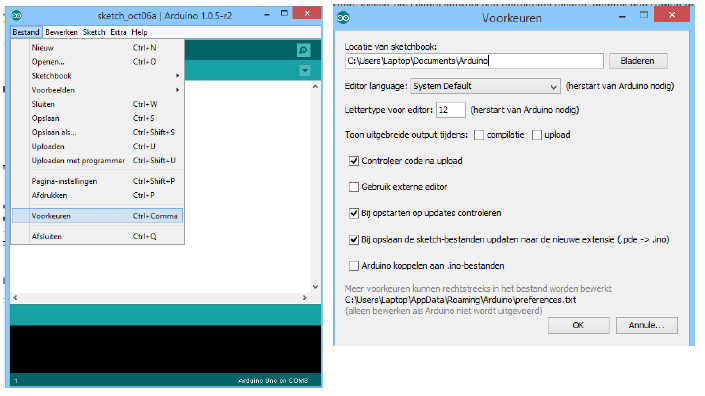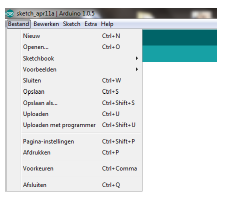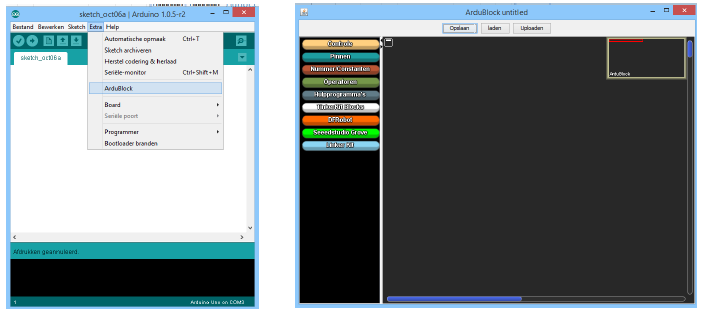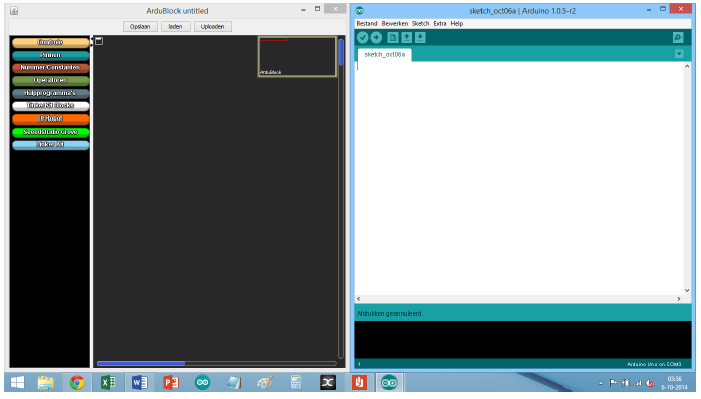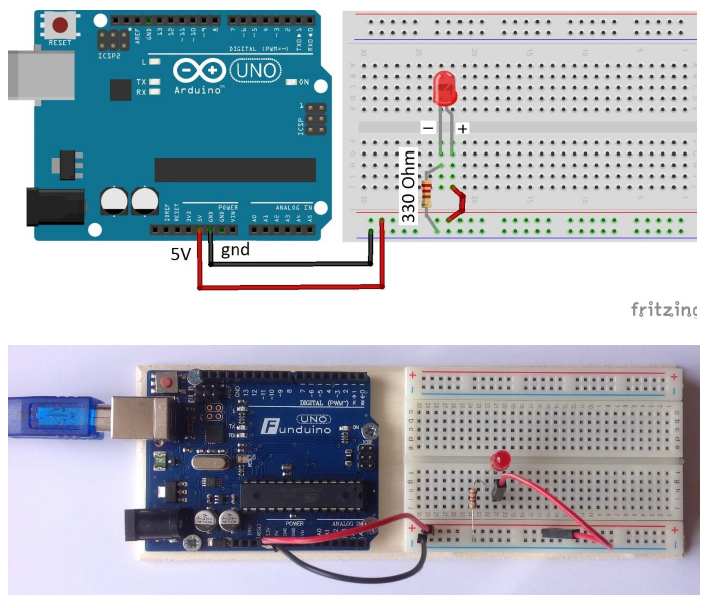Downloaden van het Arduino lessenpakket
Download het lessenpakket via deze link. Ga na wat de voorkeurs-map van de Arduino IDE is voor sketchbook. Dit doe je door Arduino IDE te openen: ga naar: Bestand ► Voorkeuren en vindt in het voorkeuren-scherm de locatie van sketchbook. Plaats in de “Arduino” map de Arduino lessen.
Downloaden van het ArduBlock lessenpakket
Download het lessenpakket via deze link. Pak het .zip bestand uit en plaats de lessen in de map “Arduino” die je hierboven ook nodig had om de drie mappen in aan te maken.
Openen van de lessen in Arduino
Normaal gesproken kan je via de verkenner een les direct openen. Arduino IDE start vanzelf mee op. Als de lessen niet via de verkenner te openen zijn , start dan eerst de Arduino IDE op en open de les via: Bestand ► Openen…
Openen van de lessen in ArduBlock
Open Arduino IDE. Ga naar: Extra ► ArduBlock. ArduBlock opent nu bovenop de Arduino IDE.
Zelf vind ik het prettig om de schermen links en rechts te plaatsen. Dit doe je door de knoppen combinatie: “windows-vlaggetje”EN“pijltje-links” voor bijvoorbeeld Ardublock, “windows-vlaggetje”EN”pijltje-rechts” voor b.v. Arduino IDE. Nu kun je een les openen vanuit ArduBlock via de knop “laden”
In onderstaande afbeelding is les 1 geopend. In de Tutorial van www.funmetelectronica vind je onder les 1 het Fritzing-plaatje voor het aansluiten van de les.
Uploaden van code
Is alles klaar en de Arduino is via USB verbonden? Nu kun je via de knop “uploaden” in ArduBlock de sketch uploaden. ArduBlock vertaalt nu de grafische blokken naar de Arduino IDE. Gebruik je geen ArduBlock? Druk dan simpelweg op het pijltje in de Arduino IDE.
Na het uploaden zie je de les ook in werking. In Ardublock staat bij elke les een opdracht. Voer deze opdracht in ArduBlock uit en gebruik weer de knop “uploaden” om het effect van de verandering te zien in Arduino IDE en op je breadboard. Om naar een volgende les te gaan hoef je niets af te sluiten, gebruik in ArduBlock de knop “laden” om een nieuwe les te kiezen. Sla de gemaakte les eventueel onder een andere naam op. In de Arduino IDE blijft nog wel de oude les staan, maar die verandert automatisch bij het uploaden van elke volgende les.
Gebruik van het materiaal
Voor vele componenten staat de uitleg en meer informatie in de tutorial Basis elektronica/Onderdelen. Lees dit eerst goed door.
Om de componenten aan elkaar te koppelen moet er uiteindelijk een stroomkring kunnen ontstaan. Maak de onderstaande stroomkring en gebruik de Arduino als voeding. De Arduino moet wel aangesloten zijn op de computer, de Arduino IDE (het programma) heb je nog even niet nodig. Als de LED brandt, is alles goed aangesloten!
Gebruik van de hulptekeningen en teksten
Fun met Electronica heeft bij elke les hulptekeningen en waar nodig ook hulpteksten geplaatst op de tutorial site. Deze zijn eenvoudig via het uitvalscherm te openen. Dezelfde hulptekeningen zijn ook bruikbaar voor de ArduBlock lessen. Voor les 14 en 15 zijn geen hulptekeningen gemaakt. Ik ga er van uit dat je dan uit de lestekst in Arduino IDE weet hoe je de stroomkring moeten opbouwen.